在主屏幕定制方面,iPhone落后于其Android对应物。虽然Android智能手机可更改网格布局,应用形状和大小,调色板等,但iPhone上的编辑选项可能会好得多。但是,如果您只是想要较大的应用图标,则可以对此做些事情。今天,我们为您带来更改iPhone和iPad上应用图标大小的前两种方法。
在iPhone上旋转屏幕的三种方法(2024)
iOS上的主屏幕自定义
没有直接的方法可以更改iPhone上的应用图标大小。如果您想要在主屏幕上的较大图标,则需要更改整个接口的文本大小。这也将反映在应用程序中。好消息是,iPhone在显示其显示屏中拟合较大的文本大小方面做得很好。您不必在不同页面上扩展文本即可完整阅读。
另一方面,iPad有一个专门的选择来扩大应用程序图标大小。唯一的收获是它不能应用于一个单独的应用程序。一旦打开此功能,主屏幕上的所有应用都将显得更大。文本的大小将保持不变。
步骤1:去设置。
步骤2:点击显示与亮度。
- -
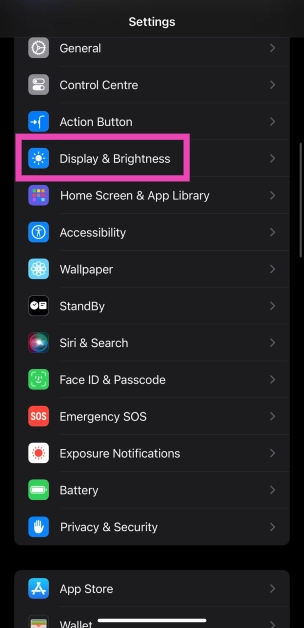
步骤3:选择显示变焦。
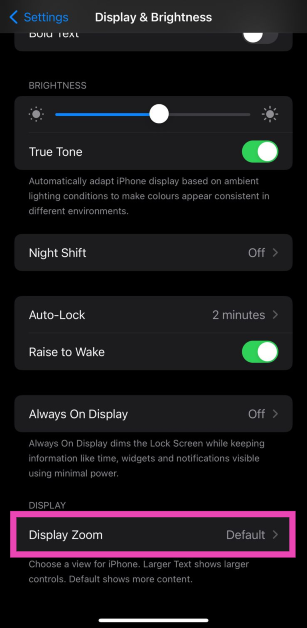
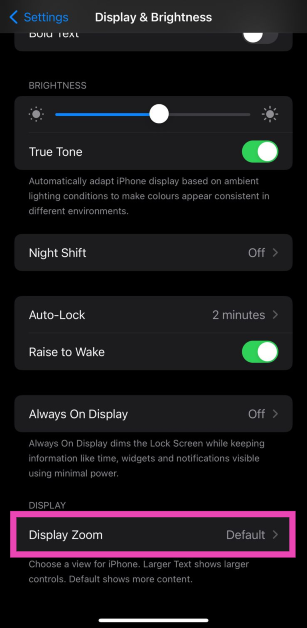
步骤4:点击复选框较大的文字。
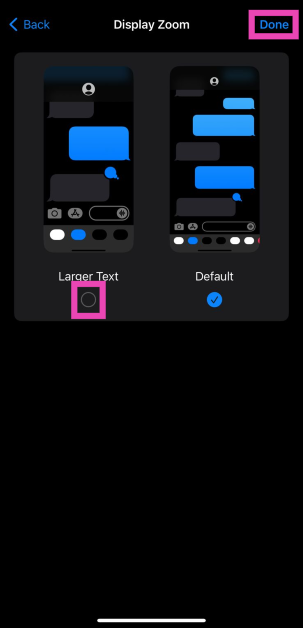
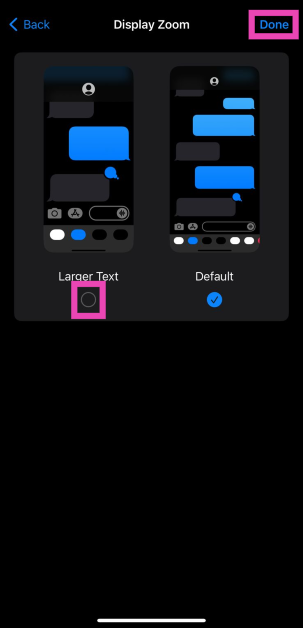
步骤5:打完毕。
步骤6:在弹出框中,选择使用Zoomed。
iPhone重新启动后,接口和应用图标上的文本将更大。
更改iPad上的应用图标大小
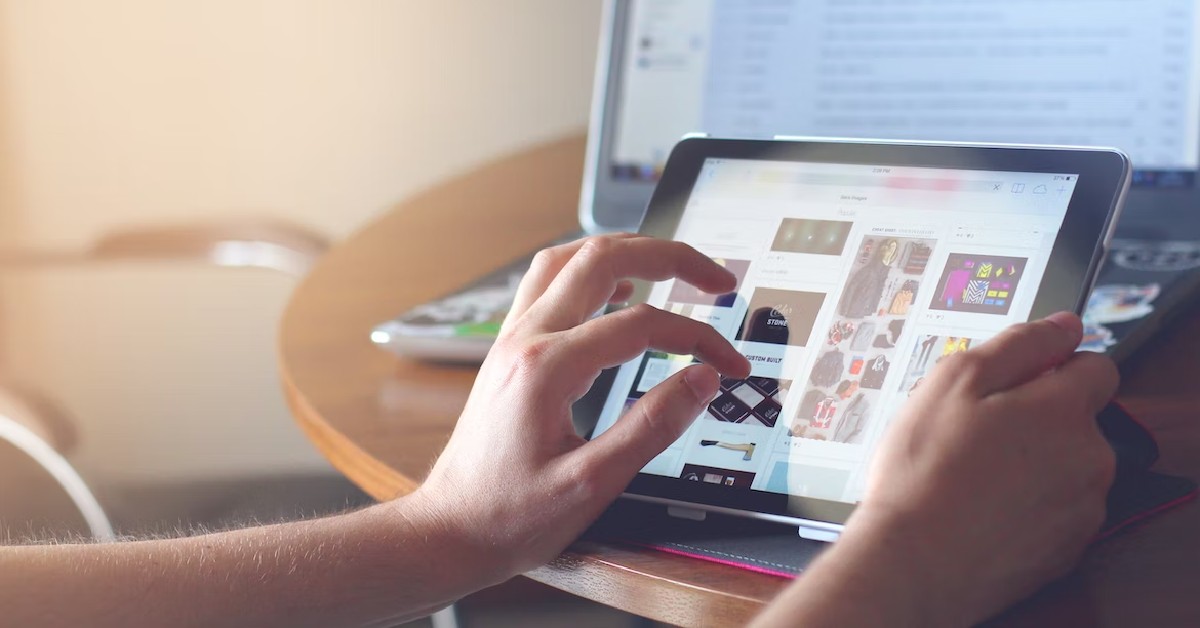
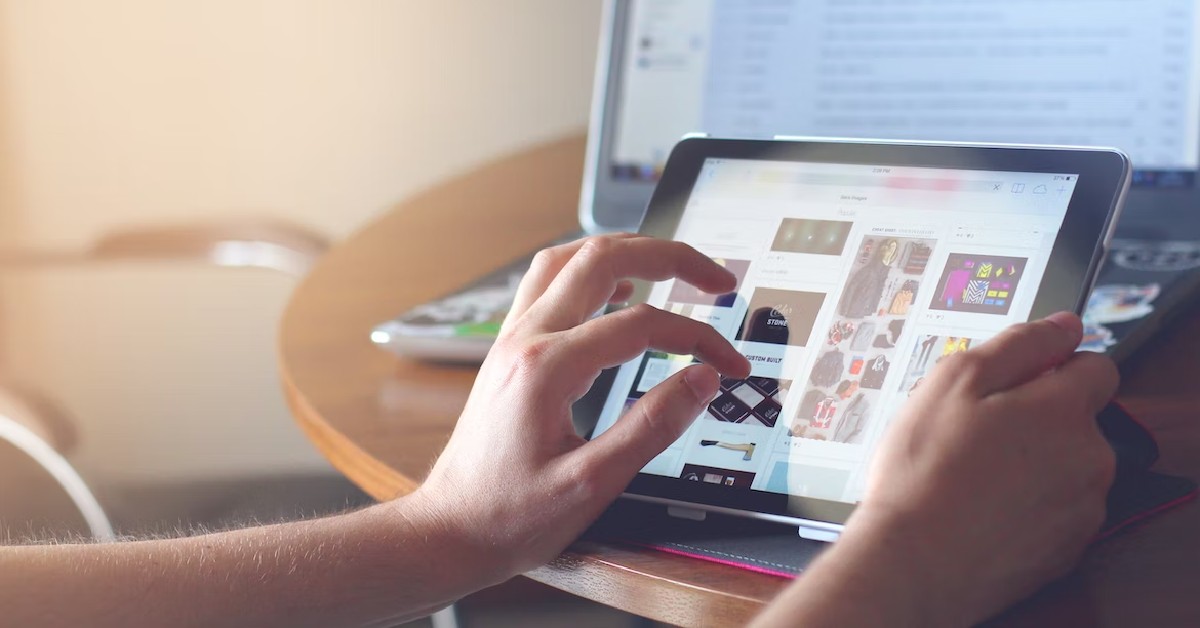
步骤1:去设置。
步骤2:点击主屏幕和码头。
步骤3:打开切换开关使用大型应用图标。
常见问题(常见问题解答)
我可以在iPhone的主屏幕上为应用图标设置自定义尺寸吗?
虽然无法在iPhone上放大应用程序图标,但您可以通过使用“显示和亮度设置”中的“较大文本”来增加它们的尺寸。
如何更改iPad上的应用图标大小?
要增加iPad上应用图标的大小,请转到设置>主屏幕和码头并打开拨动开关以使用大型应用图标。
您可以在iPhone主屏幕上更改默认的4×5网格吗?
不,更改iPhone主屏幕上的网格图案是不可能的。
查找和下载您的Facebook Messenger历史记录和下载的两种方法(2024)
结论
这些是更改应用图标大小的前两个方法在iPhone上和iPad。在带有触摸ID的iPhone上,在显示缩放设置中选择“ zommed”而不是“标准”。如果您发现这篇文章有帮助,请在评论中告诉我们!
